Microsoft Officeは、潜在的なセキュリティ上の懸念を特定しました
Microsoftドキュメントを開くときに、MicrosoftOfficeが潜在的なセキュリティ上の懸念を特定したを受け取った場合 メッセージ、この投稿はあなたが問題を解決するのに役立ちます。この問題は、ドキュメント内の何かまたはドキュメントが利用可能な場所に起因するセキュリティの問題に関連しています。それらを解決すると、問題を取り除き、ドキュメントを使用できるようにするのに役立ちます。

MicrosoftOfficeは潜在的なセキュリティ上の懸念を特定しました
表示される可能性のあるエラーメッセージのリストは次のとおりです。
- この場所は安全でない可能性があります
- このドキュメントには、外部ファイルやWebサイトとデータを共有できるフィールドが含まれています。
- データ接続がブロックされました
- ハイパーリンクは有害な場合があります。 4つのサブエラーがあります
これらの方法に従って問題を解決してください。 Office設定へのフルアクセスが必要です。
1]ファイルブロックと保護されたビューを無効にする

これを解決する最も効果的な方法は、トラストセンターの設定を変更することです。ただし、それについて確信がある場合にのみ行う必要があります。手順は次のとおりです。
- [表示]タブに移動>[再表示]
- ファイル>オプション>トラストセンター>トラストセンター設定
- 保護されたビュー>すべてのオプションのチェックを外します
- ファイルブロック設定>すべてのオプションのチェックを外します。
オプションを1つずつオフにして実験し、何が効果的かを確認することもできます。
2]外部コンテンツとメッセージバーを構成する

[ファイル]>[オプション]>[セキュリティセンター]>[セキュリティセンターの設定]に移動します 外部コンテンツとメッセージバーを見つけます。このセクションでは、データ接続、リンクの自動更新、リンクされたデータタイプ、およびDDEに関連するセキュリティ設定を提供します。
メッセージバーは警告または通知を提供します。信頼できるソースからのファイルのセットに制限されている場合は、無効にすることができます。
3]信頼できる場所の変更

データ接続がブロックされているなどの追加のメッセージがある場合は、その場所を信頼できる場所に追加できます。これにより、Officeはその場所を安全と見なすことができます。
上記のようにセキュリティセンターの設定に移動し、信頼できる場所を見つけます。 [新しい場所を追加]ボタンをクリックします。次に、参照ボタンを使用して、フォルダパスを追加、検索、またはコピーして貼り付けます。ファイルを保存してから再度開きます。
Office 365で編集を有効にするにはどうすればよいですか?
ダウンロードしたファイルがブロックされないように、保護されたビューを無効にする必要があります。 PCにダウンロードするすべてのファイルに適用されるため、リスクが伴う可能性があります。トラストセンターに移動し、インターネットから発信されたファイルまたは潜在的に危険な場所にあるファイルの保護されたビューを有効にするというオプションのチェックを外す必要があります。現在のシナリオに応じて選択してください。これは、すべてのOfficeドキュメントに適用されます。
ドキュメントの制限を解除するにはどうすればよいですか?
[編集を有効にする]メッセージボックスが表示されたら、クリックしてファイルを編集モードで開きます。 2番目の方法は、ファイルを右クリックして、プロパティを選択することです。次に、ブロックを解除するチェックボックスをオンにします。どちらの方法でも、ファイルがインターネットまたは任意の場所からのものである場合は、ファイルを編集できます。
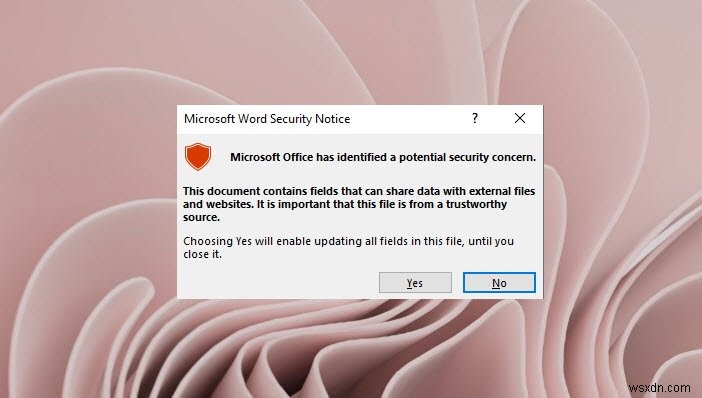
-
Microsoft Wordのセキュリティ通知ポップアップを無効にする方法は?
Microsoftのセキュリティに関する通知は、外部のファイルやWebサイトとデータを共有できるコンテンツ(ハイパーリンクなど)についてユーザーに警告することを目的としています。 ポップアップ表示されるのは、ユーザーがWebまたはその他のソースのコンテンツをWordファイルまたはその他のOfficeアプリケーションに貼り付けようとしたときです。彼は次のメッセージを受け取ります: 1回限りのメッセージでユーザーを煩わせることはありませんが、Officeアプリケーションにコンテンツを貼り付けるたびに面倒になります。さらに、この機能は、個人または組織によるマクロ/自動化されたタスクの多くを壊し
-
修正:MicrosoftSetupBootstrapperが動作を停止しました
一部のユーザーには、「Microsoftセットアップブート-トラッパーが機能しなくなった」が表示されていると報告されています。 Microsoft Officeスイート内に存在する1つ、複数、またはすべてのプログラムを起動しようとするとエラーが発生します。この問題は、複数のWindowsバージョン(Windows 7、Windows 8.1、Windows 10)で発生することが報告されており、複数のMicrosoft Officeバージョン(2013、2016、2019)と組み合わせて発生することが確認されています Microsoft Setup Bootstrapperとは何ですか?
